У овом чланку ћемо поставити рачунар за медије (ДЛНА) на рачунар за Пхилипс телевизор. Након подешавања моћи ћете гледати филмове, фотографије и слушати музику која се налази на рачунару (лаптоп) на телевизору. Све ово је ДЛНА технологија. То значи да се телевизор може повезати са рачунаром преко Ви-Фи-ја. Тачније, рачунар и ТВ морају бити повезани на исти Ви-Фи рутер. Преко мрежног кабла или бежичне мреже.
Објаснићу детаљније. Имате Пхилипс ТВ (у овом чланку ћемо посебно говорити о овим телевизорима), са подршком ДЛНА (ако постоји Смарт ТВ, онда дефинитивно постоји подршка за ДЛНА). Ваш ТВ је повезан на Ви-Фи рутер (путем Ви-Фи-ја или помоћу кабла). Такође, на овај рутер је повезан рачунар. На рачунару покрећемо ДЛНА сервер, отворимо потребне мапе са видео, фотографијама или музиком и тек започнемо са гледањем на телевизору. Све је ваздухом, без жица. Веома је згодно, не морате стално да снимате филмове на УСБ флеш уређај. Управо добијамо приступ рачунару, бирамо жељени филм и гледамо.
На начин описан у наставку, можете покренути ДЛНА сервер на Виндовс 7, Виндовс 8, па чак и Виндовс 10. За покретање и управљање сервером користићемо бесплатан, једноставно одличан програм "Хоме Медиа Сервер (УПнП, ДЛНА, ХТТП)". Недавно сам вам показао како да поставите ДЛНА на ЛГ ТВ-у, па смо тамо покренули сервер користећи приватни програм. Пошто Пхилипс нема такав програм, ми ћемо користити "Хоме Медиа Сервер". Програм је заиста веома једноставан и цоол.
Морамо:
- Пхилипс ТВ са подршком за ДЛНА. Телевизор мора бити повезан на рутер путем Ви-Фи-ја или мрежним каблом. Показаћу се на примеру Пхилипс 43ПУС7150 / 12 са Смарт ТВ-ом (Андроид ТВ).
- Рачунар који је повезан на исти рутер као и телевизор. Такође се може повезати путем Ви-Фи мреже или ЛАН-а.
- Софтвер за кућне медије (УПнП, ДЛНА, ХТТП) за подешавање ДЛНА сервера.
У ствари, сервер покренут на овај начин моћи ће да види апсолутно било који телевизор: Пхилипс, Сони, ЛГ, Самсунг, итд. Сони, узгред, већ има моделе на Андроид ТВ. Дакле, упутства за њих би такође требало да раде. Осим што се приступ може разликовати пре гледања садржаја ДЛНА сервера на самом телевизору.
Постављање ДЛНА сервера за ТВ помоћу „Хоме Медиа Сервер“
Прво преузмите и инсталирајте програм Хоме Медиа Сервер (УПнП, ДЛНА, ХТТП). Препоручујем да је преузмете са званичне веб странице: хттпс://ввв.хомемедиасервер.ру/индек.хтм. Кликните на дугме Преузми поред ЕКСЕ верзије. Величина датотеке је приближно 35 МБ.
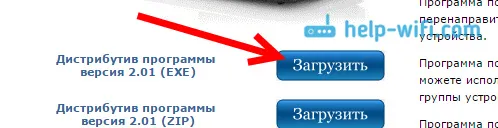
Сачувајте датотеку, а затим је покрените и следите упутства за инсталирање програма.
Покрените програм пречицом на радној површини или из менија Старт. Пре свега, морамо да конфигуришемо приступ датотекама на рачунару. Можемо отворити само одређене фасцикле за телевизор, све локалне диск јединице или чак и преносиве медије.
У прозору програма кликните на дугме Подешавања на врху . Заинтересовани смо за прву картицу Ресурси за медије. Већ ће бити отворене три мапе. Ово су стандардно. Да бисте отворили приступ свим локалним дисковима на рачунару, потврдите оквир поред Локални дискови . Да бисте отворили приступ изменљивим драјвовима, потврдите оквир поред Преносиви драјвови .
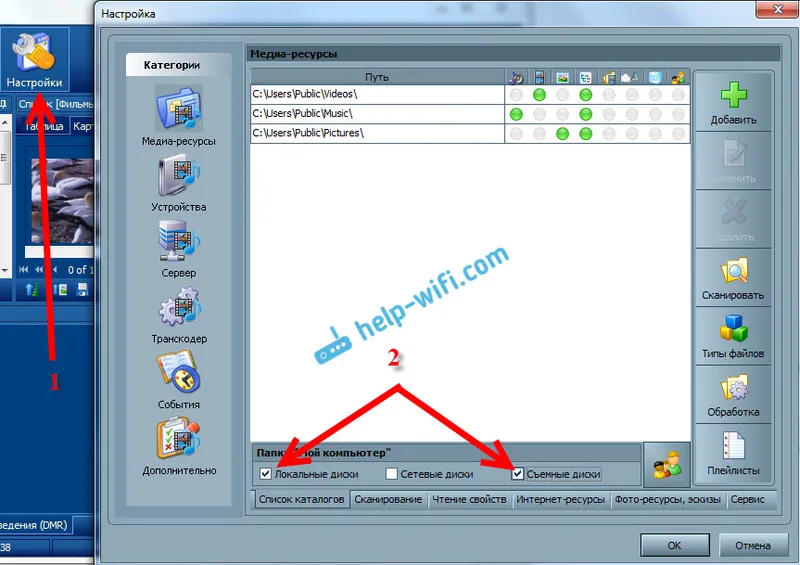
Ако желите да отворите, на пример, само један локални диск или мапу, немојте да потврдите ове оквире, већ кликните на дугме Додај . А у Екплорер-у одаберите уређај или фасциклу коју желите да отворите за гледање на ТВ-у. Мапа ће се појавити на листи. Мапе можете избрисати тако да их једноставно означите и кликнете на дугме Избриши .
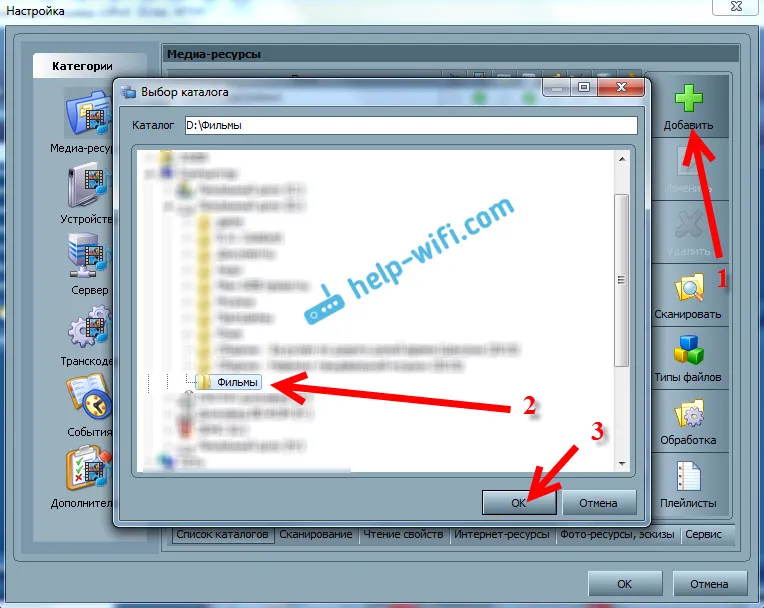
Мислим да је значење јасно. Можете да отворите само једну фасциклу, која на пример садржи ваше филмове. И можете да отворите све дискове. Савјетујем вам да потврдите избор у пољу Локални погони. Затим ће телевизор приказати фасциклу Мој рачунар у којој можете прегледати све датотеке.
У овом тренутку конфигурација се може завршити кликом на дугме У реду . Ако желите, можете такође да одете на картицу Сервер са стране и промените име свог ДЛНА сервера. Приказаће се на ТВ-у.
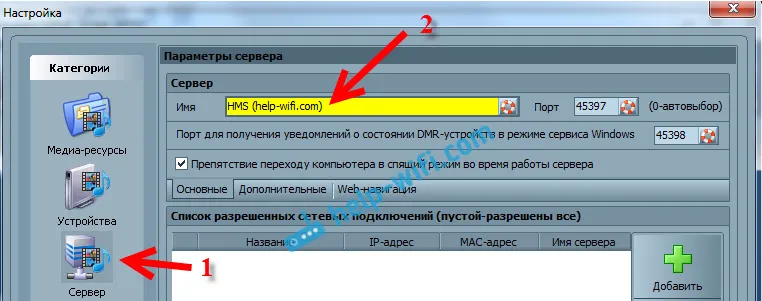
Кликните на дугме У реду да бисте изашли из подешавања.
Да бисте покренули ДЛНА сервер, кликните на дугме Старт .

Ако је ваш ТВ укључен и повезан на рутер, онда ћете у прозору програма отворити картицу Плаибацк Девицес (ДМР) уређаји за репродукцију . То значи да је све у реду. Ако се телевизор не појави, проверите везу и погледајте савете на крају овог чланка.
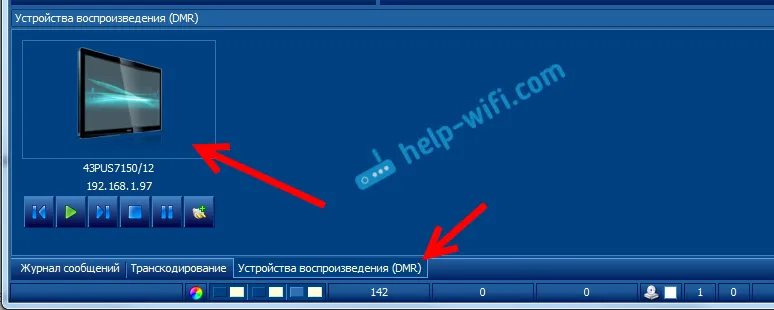
Програм се може свести на минимум. Можете приступити подешавању ДЛНА на вашем ТВ-у.
Гледање филмова ДЛНА на Пхилипс ТВ-у са рачунара
Притисните типку ИЗВОРИ на даљинском управљачу .
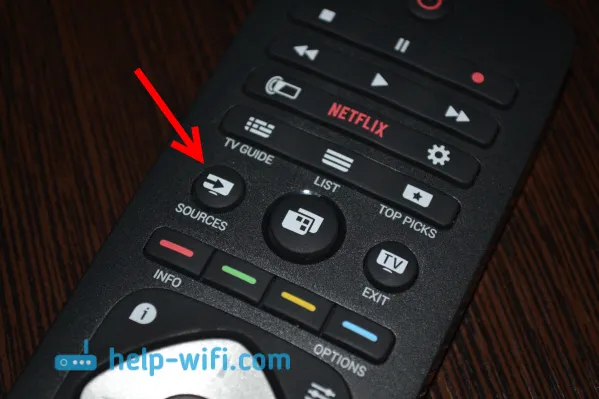
У менију Извори изаберите Мрежа (медиј) . Или покрените програм Медиа из менија Андроид ТВ.
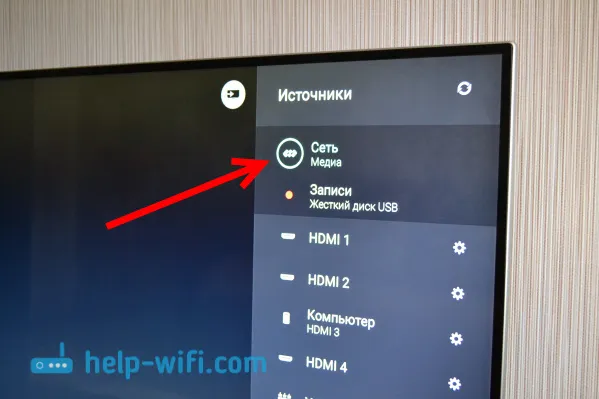
С листе одаберите сервер који ради на рачунару.
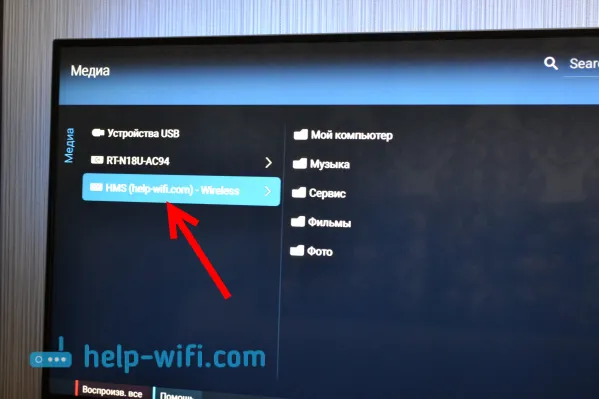
Ако сте отворили све локалне дискове, имаћете директоријум Мој рачунар. Изаберите, сви дискови ће бити тамо. Можете да отворите потребне мапе и почнете да гледате филмове, фотографије или репродукујете музику из њих. Ако отворите једну од стандардних фасцикли: Филмови, Фотографије или Музика, тада ће се сав расположиви садржај наћи у њима, поредани у различите категорије. Да бисте прегледали садржај по мапама, изаберите Медиа Дирецториес Дирецториес.
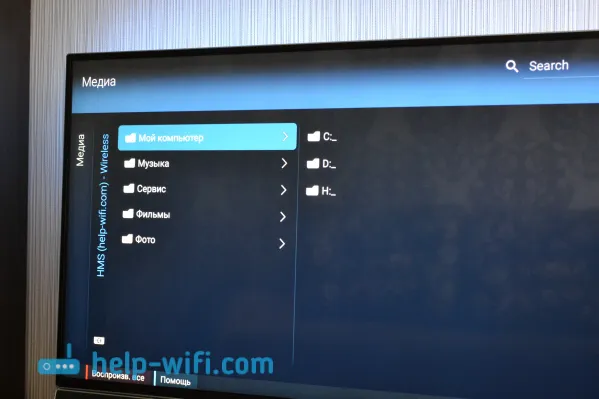
Изаберите фасциклу са филмовима и почните да прегледавате жељену датотеку.
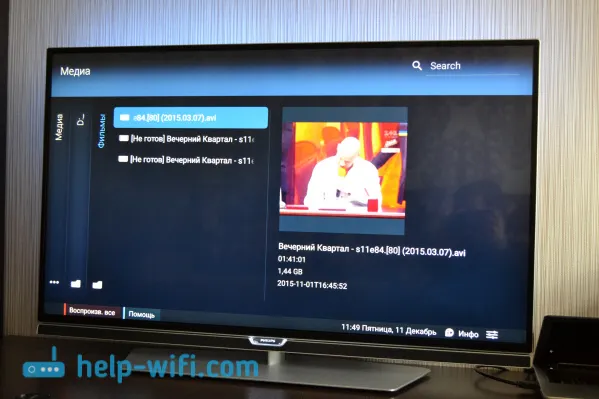
То је цело постављање. Са телевизора смо добили потпуни приступ видео записима, фотографијама и музици која се налази на вашем рачунару. Програм „Кућни медијски послужитељ (УПнП, ДЛНА, ХТТП)“ спречиће да ваш рачунар заспи и прекинути репродукцију филма. Такође можете контролисати гледање из самог програма на рачунару. Тамо има пуно подешавања и могућности, мислим да то можете схватити.
Зашто се ДЛНА сервер не приказује на ТВ-у (датотеке)
Најчешћи проблем приликом подешавања такве шеме је недостатак послужитеља који се покреће на ТВ-у. Када се датотеке са рачунара једноставно не приказују.
У таквим ситуацијама, прво што треба учинити је увек проверити Ви-Фи везу телевизора и лаптопа или кабловску везу. Можда је један од уређаја управо искључен. Искључите и укључите телевизор. Такође можете да поново покренете рачунар и поново покренете сервер. Такође можете покушати да онемогућите антивирус који може блокирати ТВ везу.
Ако се ДЛНА филм репродукује са кашњењем, то је буго
У таквим случајевима вероватно сте почели да гледате веома тежак филм. А усмјерник не може поднијети пријенос информација. Обично се овај проблем појављује на јефтиним рутерима и када је повезан преко Ви-Фи-ја. Велики филмови, високог квалитета, који не желе да се репродукују преко ДЛНА, најбоље се гледају са УСБ уређаја или хард диска.
Ако приликом отварања видеа, телевизор каже: "Формат није подржан"
Постоје случајеви када телевизор не жели да репродукује видео датотеку. Највјероватније, стандардни плејер једноставно не подржава формат, нема кодека. У овом случају, ако имате Андроид ТВ, можете да инсталирате ВЛЦ уређај из Гоогле Плаи продавнице. Он такође зна како да репродукује датотеке са локалне мреже. И највероватније ће репродуковати видео записе који нису отворени стандардним плејером.


